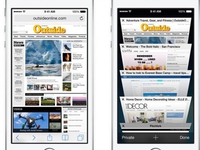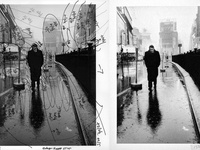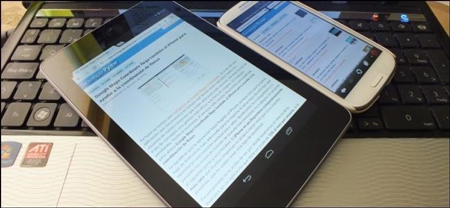
Sao lưu dữ liệu cá nhân
Nếu sắp chuyển sang sử dụng máy tính mới, bạn sẽ muốn sao lưu dữ liệu cá nhân quan trọng của mình. Nếu đã sao lưu rồi, bạn nên tìm nơi chứa các bản sao lưu dữ liệu mà bạn quan tâm.
Nhờ vào các dịch vụ đám mây, nhiều dữ liệu cá nhân quan trọng có thể luôn đồng hành với bạn. Trên máy tính mới, bạn luôn có thể lưu trữtrong những dịch vụ như Dropbox.
Nếu đang sử dụng máy tính bảng hoặc smartphone, bạn sẽ không phải lo lắng nhiều về việc sao lưu dữ liệu. Hầu hết dữ liệu trên thiết bị di động của bạn được đồng bộ với dịch vụ trực tuyến, vì vậy nó sẽ có sẵn sau khi bạn xóa sạch thiết bị. Nếu đang sử dụng Android, hãy đọc xem những dữ liệu Android gì sẽ được sao lưu tự động.
Hãy chắc chắn rằng bạn có các bản sao của bất kỳ hình ảnh quan trọng nào bởi Android có thể tự động sao lưu hình ảnh trực tuyến, nhưng đó không phải là theo mặc định. Nếu bạn đang sử dụng một chiếc iPhone, hình ảnh sẽ được tự động sao lưu với iCloud nếu Photo Stream được kích hoạt.
Hủy ủy quyền bất kỳ mua bán DRM nào
Đáng lẽ ra bạn không cần phải lo lắng về nội dung đã mua, nhưng thật đáng buồn, nó vẫn sẽ gây rắc rối trong nhiều tình huống. Một số nội dung đi kèm với công nghệ quản lý bản quyền số (DRM) tự khóa mình lại với máy tính của bạn.
Ví dụ, nhiều nội dung đã mua từ iTunes Store yêu cầu máy tính được ủy quyền với Apple ID của bạn trước khi phátchúng. Bạn có thể có tối đa 5 máy tính được ủy quyền cùng một lúc, vì vậy nếu cài đặt iTunes trên máy tính và sau đó không dùng máy tính đó nữa, bạn đã sử dụng mất 1 trong 5 sự ủy quyền.
Để ngăn điều này xảy ra, bạn sẽ muốn hủy ủy quyền cho máy tính trong ứng dụng DRM. Ví dụ, để hủy ủy quyền cho máy tính của bạn trong iTunes, bấm vào menu Store trong iTunes > chọn Deauthorize This Computer.
Xóa ổ đĩa
Chú ý rằng phần này chỉ áp dụng cho những máy tính với ổ cứng cơ học chạy Windows 7 hoặc những phiên bản Windows trước đó. Nếu bạn sắp bán máy tính Windows 7 với ổ SSD, máy tính Windows 8, máy tính bảng hoặc smartphone, bạn có thể tiếp tục với phần tiếp theo.
Nếu chiếc máy tính xách tay hay máy tính để bàn của bạn có ổ cứng từ tính truyền thống, mọi người có thể phục hồi dữ liệu từ ổ đĩa cứng ngay cả khi bạn đã định dạng lại nó và cài đặt lại hệ điều hành. Sở dĩ có điều này là do cài đặt lại hệ điều hành sẽ không xóa mọi phân vùng của ổ đĩa. Nếu muốn xóa tất cả các phân vùng của đĩa, bạn nên sử dụng một công cụ như DBAN (Darik’s Boot and Nuke) trước khi cài đặt lại Windows trên máy tính của mình.
DBAN chỉ áp dụng cho những máy tính với ổ cứng từ tính. Nếu bạn có máy tính, smartphone hoặc máy tính bảng với ổ SSD, các tập tin đã xóa khỏi ổ SSD sẽ ngay lập tức bị xóa nếu TRIM được kích hoạt.
Tuy nhiên, bạn không cần phải làm điều này trên Windows 8. Trong khi Windows 7 và những phiên bản Windows trước đó không tích hợp cách để xóa sạch ổ đĩa thì Windows 8 cung cấp tính năng này khi bạn cài lại máy tính. Trong Windows 8, nó có tên là fully cleaning the drive.
Cài đặt lại hệ điều hành hoặc Reset Factory
Một khi bạn đã chuẩn bị sẵn sàng cho thiết bị, phục hồi các tập tin cá nhân và kích hoạt DRM, bạn sẽ muốn đưa nó trở lại trạng thái mặc định tại nhà máy trước khi bán cho chủ sở hữu mới.
Trên các máy tính chạy Windows 7 hoặc những phiên bản trước đó, hãy cài đặt lại Windows từ một đĩa cài đặt Windows hoặc từ phần khôi phục được tích hợp trong máy tính của bạn. Nếu bạn có dữ liệu nhạy cảm mà đã từng được lưu trữ trên ổ đĩa, hãy sử dụng công cụ DBAN xóa sạch ổ đĩa trước khi cài đặt lại hệ điều hành.
Trên các máy tính chạy Windows 8, bạn có thể sử dụng tính năng Reset Your PC để thiết lập Windows trở lại trạng thái mặc định tại nhà máy. Việc làm này sẽ dọn sạch toàn bộ thiết bị, xóa tất cả các tập tin cá nhân của bạn. Nếu máy tính có ổ cứng từ tính truyền thống thay vì ổ SSD, hãy chọn tùy chọn “Fully clean the drive” khi thiết lập lại Windows để đảm bảo dữ liệu cá nhân của bạn được xóa hoàn toàn khỏi ổ đĩa và không thể phục hồi.
Trên smartphone hay máy tính bảng, hãy sử dụng tùy chọn Factory Reset. Trên Android, mở màn hình Settings, nhấn vào Backup & reset và tích vào Factory data reset. Trên iOS, mở màn hình Settings,chạm vào General, vào Reset vàbấm Erase All Content and Settings. Nếu thiết bị di động của bạn sử dụng lưu trữ SSD, bạn không cần phải lo về việc xóa dữ liệu.